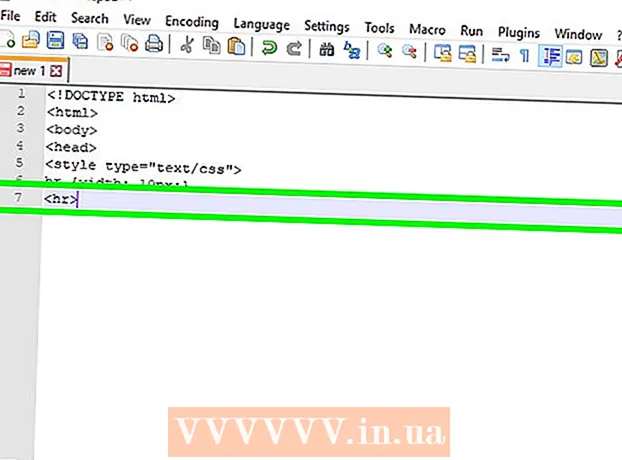Автор:
Morris Wright
Жаратылган Күнү:
2 Апрель 2021
Жаңыртуу Күнү:
26 Июнь 2024
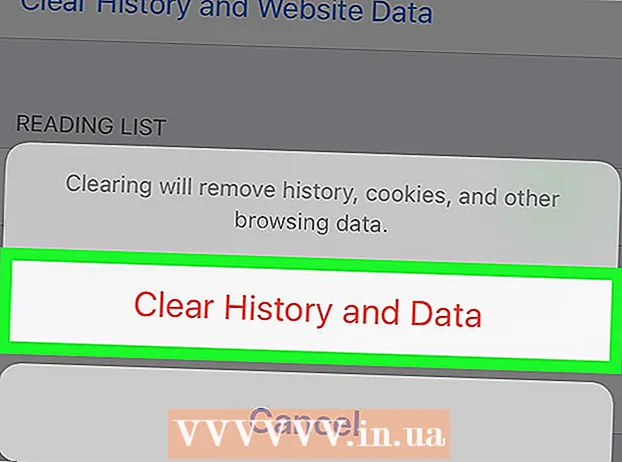
Мазмун
- Басуу
- 8-ыкманын 1-ыкмасы: Компьютердеги Chrome
- 8-ыкманын 2-ыкмасы: Смартфондо же планшетте Chrome
- 8 ичинен 3-ыкма: PCдеги Firefox
- 8-ыкманын 4-ыкмасы: Firefox смартфондо же планшетте
- 8 ичинен 5-ыкма: Microsoft Edge
- 8-ыкманын 6-ыкмасы: Internet Explorer
- 8ден 7-ыкма: ЖКда Safari
- 8 ыкмасы 8: Смартфондо же планшетте Сафари
- Сунуштар
- Эскертүүлөр
Бул макалада, серептөө таржымалыңызды ПКдан, же планшеттен же смартфондон кантип тазалоону окуй аласыз. Төмөндө Google Chrome, Firefox, Microsoft Edge, Internet Explorer жана Safari сыяктуу эң көп колдонулган браузерлердин жол-жоболорун таба аласыз.
Басуу
8-ыкманын 1-ыкмасы: Компьютердеги Chrome
 Google Chrome ачуу. Ал кызыл, жашыл, сары жана көк түстөгү сфера.
Google Chrome ачуу. Ал кызыл, жашыл, сары жана көк түстөгү сфера.  чыкылдатуу ⋮. Бул сүрөтчө барактын оң жагында жайгашкан. Андан кийин ачылуучу меню пайда болот.
чыкылдатуу ⋮. Бул сүрөтчө барактын оң жагында жайгашкан. Андан кийин ачылуучу меню пайда болот.  Тандоо Дагы тапшырмалар. Бул баскыч ачылуучу менюнун дээрлик ылдый жагында жайгашкан. Андан кийин дагы бир ачылуучу меню пайда болот.
Тандоо Дагы тапшырмалар. Бул баскыч ачылуучу менюнун дээрлик ылдый жагында жайгашкан. Андан кийин дагы бир ачылуучу меню пайда болот.  чыкылдатуу Серептөө дайындарын тазалоо .... Бул параметр менюда Дагы тапшырмалар. Ушуну менен "Серептөө дайындарын тазалоо" барагы ачылат.
чыкылдатуу Серептөө дайындарын тазалоо .... Бул параметр менюда Дагы тапшырмалар. Ушуну менен "Серептөө дайындарын тазалоо" барагы ачылат.  Жок кылгыңыз келген мезгилди тандаңыз. "Төмөнкү элементтерди алып салуу" оң жагындагы талааны чыкылдатып, төмөнкү параметрлердин бирин тандаңыз:
Жок кылгыңыз келген мезгилди тандаңыз. "Төмөнкү элементтерди алып салуу" оң жагындагы талааны чыкылдатып, төмөнкү параметрлердин бирин тандаңыз: - Өткөн саат
- Бүгүн
- Акыркы аптада
- Акыркы төрт жума
- Башынан бери
 "Серептөө таржымалы" текшерилгенин текшериңиз
"Серептөө таржымалы" текшерилгенин текшериңиз  чыкылдатуу КӨРҮҮ МААЛЫМАТЫН ЖОК. Бул параметр терезенин оң жагында жайгашкан. Компьютериңиздеги Google Chrome'догу серептөө таржымалыңызды ушундайча тазалап саласыз.
чыкылдатуу КӨРҮҮ МААЛЫМАТЫН ЖОК. Бул параметр терезенин оң жагында жайгашкан. Компьютериңиздеги Google Chrome'догу серептөө таржымалыңызды ушундайча тазалап саласыз.
8-ыкманын 2-ыкмасы: Смартфондо же планшетте Chrome
 Google Chrome ачуу. Google Chrome колдонмосунун сүрөтчөсүн таптап коюңуз. Ал кызыл, жашыл, сары жана көк түстөгү сфера.
Google Chrome ачуу. Google Chrome колдонмосунун сүрөтчөсүн таптап коюңуз. Ал кызыл, жашыл, сары жана көк түстөгү сфера.  Басыңыз ⋮. Бул баскыч экрандын жогорку оң бурчунда жайгашкан. Андан кийин ачылуучу меню пайда болот.
Басыңыз ⋮. Бул баскыч экрандын жогорку оң бурчунда жайгашкан. Андан кийин ачылуучу меню пайда болот.  Басыңыз Тарых. Бул ачылуучу менюдагы параметрлердин бири.
Басыңыз Тарых. Бул ачылуучу менюдагы параметрлердин бири.  Басыңыз Серептөө дайындарын тазалоо .... Бул баскыч экрандын эң оң жагында жайгашкан.
Басыңыз Серептөө дайындарын тазалоо .... Бул баскыч экрандын эң оң жагында жайгашкан.  Finch Серептөө таржымалы Күйүк. Бул сиздин серептөө таржымалыңыздын тазалангандыгын камсыз кылат.
Finch Серептөө таржымалы Күйүк. Бул сиздин серептөө таржымалыңыздын тазалангандыгын камсыз кылат.  Басыңыз Серептөө дайындарын тазалоо. Бул баскыч экрандын төмөн жагында жайгашкан.
Басыңыз Серептөө дайындарын тазалоо. Бул баскыч экрандын төмөн жагында жайгашкан.  Суралганда, таптап коюңуз Серептөө дайындарын тазалоо. Эми Chrome таржымалыңыз смартфонуңуздан же планшетиңизден тазаланат.
Суралганда, таптап коюңуз Серептөө дайындарын тазалоо. Эми Chrome таржымалыңыз смартфонуңуздан же планшетиңизден тазаланат.
8 ичинен 3-ыкма: PCдеги Firefox
 Firefox ачуу. Firefoxту тегерегинде кызгылт сары түлкү менен көгүлтүр шардан тааный аласыз.
Firefox ачуу. Firefoxту тегерегинде кызгылт сары түлкү менен көгүлтүр шардан тааный аласыз.  чыкылдатуу ☰. Бул сүрөтчө терезенин оң жагында жайгашкан. Андан кийин ачылуучу меню пайда болот.
чыкылдатуу ☰. Бул сүрөтчө терезенин оң жагында жайгашкан. Андан кийин ачылуучу меню пайда болот.  чыкылдатуу Тарых. Ал үчүн ачылуучу менюдагы саат формасындагы сүрөтчөнү чыкылдатыңыз.
чыкылдатуу Тарых. Ал үчүн ачылуучу менюдагы саат формасындагы сүрөтчөнү чыкылдатыңыз.  чыкылдатуу Жакынкы тарыхты тазалоо .... Бул параметр менюнун эң жогору жагында жайгашкан Тарых. Андан кийин терезе ачылат.
чыкылдатуу Жакынкы тарыхты тазалоо .... Бул параметр менюнун эң жогору жагында жайгашкан Тарых. Андан кийин терезе ачылат.  Жок кылгыңыз келген мезгилди тандаңыз. "Тазалоо мезгилинин" жанындагы ачылуучу менюну чыкылдатып, андан кийин төмөнкү параметрлердин бирин чыкылдатыңыз:
Жок кылгыңыз келген мезгилди тандаңыз. "Тазалоо мезгилинин" жанындагы ачылуучу менюну чыкылдатып, андан кийин төмөнкү параметрлердин бирин чыкылдатыңыз: - Өткөн саат
- Акыркы эки саат
- Акыркы төрт саат
- Бүгүн
- Баары
 чыкылдатуу Азыр жок кылуу. Бул баскыч экрандын төмөн жагында жайгашкан. Аны чыкылдатуу менен, Firefox таржымалы компьютериңизден тазаланат.
чыкылдатуу Азыр жок кылуу. Бул баскыч экрандын төмөн жагында жайгашкан. Аны чыкылдатуу менен, Firefox таржымалы компьютериңизден тазаланат.
8-ыкманын 4-ыкмасы: Firefox смартфондо же планшетте
 Firefox ачуу. Айланасында сары кызгылт түлкү менен көгүлтүр глобусту таптаңыз.
Firefox ачуу. Айланасында сары кызгылт түлкү менен көгүлтүр глобусту таптаңыз.  Басыңыз ☰ (iPhone) же күйгүзүү ⋮ (Android). Бул сүрөтчө экрандын төмөн жагында же оң жагында жайгашкан. Андан кийин меню пайда болот.
Басыңыз ☰ (iPhone) же күйгүзүү ⋮ (Android). Бул сүрөтчө экрандын төмөн жагында же оң жагында жайгашкан. Андан кийин меню пайда болот.  Басыңыз орнотуулар. Бул параметр менюнун эң төмөн жагында жайгашкан.
Басыңыз орнотуулар. Бул параметр менюнун эң төмөн жагында жайгашкан.  Ылдый жылдырып, таптаңыз Жеке маалыматты жок кылуу. Бул параметр баракчанын эң аягында жайгашкан.
Ылдый жылдырып, таптаңыз Жеке маалыматты жок кылуу. Бул параметр баракчанын эң аягында жайгашкан.  "Серептөө таржымалы" слайдери "Күйүк" абалында экендигин текшериңиз
"Серептөө таржымалы" слайдери "Күйүк" абалында экендигин текшериңиз  Басыңыз Жеке маалыматты жок кылуу. Бул баскыч экрандын төмөн жагында жайгашкан.
Басыңыз Жеке маалыматты жок кылуу. Бул баскыч экрандын төмөн жагында жайгашкан.  Басыңыз Макул деп сураганда. Бул сиздин Firefox таржымалыңызды планшетиңизден же смартфонуңуздан тазалап салат.
Басыңыз Макул деп сураганда. Бул сиздин Firefox таржымалыңызды планшетиңизден же смартфонуңуздан тазалап салат.
8 ичинен 5-ыкма: Microsoft Edge
 Microsoft Edge ачуу. Бул "е" тамгасынын формасындагы кочкул көк сөлөкөт.
Microsoft Edge ачуу. Бул "е" тамгасынын формасындагы кочкул көк сөлөкөт.  чыкылдатуу ⋯. Бул параметр барактын эң оң жагында жайгашкан. Андан кийин ачылуучу меню пайда болот.
чыкылдатуу ⋯. Бул параметр барактын эң оң жагында жайгашкан. Андан кийин ачылуучу меню пайда болот.  чыкылдатуу Орнотуулар. Бул ачылуучу менюдагы акыркы варианттардын бири.
чыкылдатуу Орнотуулар. Бул ачылуучу менюдагы акыркы варианттардын бири.  чыкылдатуу Эмнени жок кылууну тандаңыз. Бул параметр "Серептөө дайындарын тазалоо" аталышында.
чыкылдатуу Эмнени жок кылууну тандаңыз. Бул параметр "Серептөө дайындарын тазалоо" аталышында.  Finch Серептөө таржымалы Күйүк. Бул сиздин браузериңиздин таржымалы тазалангандыгын камсыз кылат.
Finch Серептөө таржымалы Күйүк. Бул сиздин браузериңиздин таржымалы тазалангандыгын камсыз кылат.  чыкылдатуу Тазалоо. Бул баскыч Тарых бөлүмүнүн астында жайгашкан. Бул Edge таржымалыңызды жок кылат.
чыкылдатуу Тазалоо. Бул баскыч Тарых бөлүмүнүн астында жайгашкан. Бул Edge таржымалыңызды жок кылат.
8-ыкманын 6-ыкмасы: Internet Explorer
 Internet Explorer ачуу. Ал үчүн ачык көк түстөгү "e" формасындагы сүрөтчөнү айланасында сары тилке менен чыкылдатыңыз.
Internet Explorer ачуу. Ал үчүн ачык көк түстөгү "e" формасындагы сүрөтчөнү айланасында сары тилке менен чыкылдатыңыз.  Орнотууларды чыкылдатыңыз
Орнотууларды чыкылдатыңыз  чыкылдатуу Интернет параметрлери. Бул параметр ачылуучу менюнун эң төмөн жагында жайгашкан. Андан кийин Интернет параметрлери бар терезени көрө аласыз.
чыкылдатуу Интернет параметрлери. Бул параметр ачылуучу менюнун эң төмөн жагында жайгашкан. Андан кийин Интернет параметрлери бар терезени көрө аласыз.  чыкылдатуу Тазалоо…. Бул баскыч "Серептөө таржымалы" бөлүмүнүн астында, дээрлик экрандын эң төмөн жагында жайгашкан.
чыкылдатуу Тазалоо…. Бул баскыч "Серептөө таржымалы" бөлүмүнүн астында, дээрлик экрандын эң төмөн жагында жайгашкан.  "Тарых" текшерилгенин текшериңиз. Эгерде "Тарыхтын" жанында белгилөө белгиси жок болсо, анда анын сол жагындагы кутучаны чыкылдатыңыз.
"Тарых" текшерилгенин текшериңиз. Эгерде "Тарыхтын" жанында белгилөө белгиси жок болсо, анда анын сол жагындагы кутучаны чыкылдатыңыз.  чыкылдатуу Тазалоо. Бул баскыч терезенин ылдый жагында жайгашкан.
чыкылдатуу Тазалоо. Бул баскыч терезенин ылдый жагында жайгашкан.  чыкылдатуу Колдонуу андан кийин чыкылдатыңыз Макул. Бул сиздин өзгөртүүлөрүңүздү тастыктап, Internet Explorerде сакталган маалыматтар компьютериңиздин эс тутумунан жок кылынат.
чыкылдатуу Колдонуу андан кийин чыкылдатыңыз Макул. Бул сиздин өзгөртүүлөрүңүздү тастыктап, Internet Explorerде сакталган маалыматтар компьютериңиздин эс тутумунан жок кылынат.
8ден 7-ыкма: ЖКда Safari
 Safari ачуу. Бул үчүн, Mac компьютериңиздин доктогу көк компасты чыкылдатыңыз.
Safari ачуу. Бул үчүн, Mac компьютериңиздин доктогу көк компасты чыкылдатыңыз.  чыкылдатуу Safari. Менюдагы бул нерсе экрандын оң жагында жайгашкан. Андан кийин ачылуучу меню пайда болот.
чыкылдатуу Safari. Менюдагы бул нерсе экрандын оң жагында жайгашкан. Андан кийин ачылуучу меню пайда болот.  чыкылдатуу Тарыхты тазалоо…. Бул баскыч ачылуучу менюнун дээрлик жогору жагында жайгашкан Safari.
чыкылдатуу Тарыхты тазалоо…. Бул баскыч ачылуучу менюнун дээрлик жогору жагында жайгашкан Safari.  Жок кылгыңыз келген мезгилди тандаңыз. "Жок кылуу" оң жагындагы кутучаны чыкылдатып, андан кийин төмөнкү параметрлердин бирин чыкылдатыңыз:
Жок кылгыңыз келген мезгилди тандаңыз. "Жок кылуу" оң жагындагы кутучаны чыкылдатып, андан кийин төмөнкү параметрлердин бирин чыкылдатыңыз: - Өткөн саат
- Бүгүн
- Бүгүн жана кечээ
- Бардык маалыматтар
 чыкылдатуу Тарыхты тазалоо. Бул баскыч терезенин ылдый жагында жайгашкан. Бул Safari тарыхыңызды компьютериңизден кантип жок кыласыз.
чыкылдатуу Тарыхты тазалоо. Бул баскыч терезенин ылдый жагында жайгашкан. Бул Safari тарыхыңызды компьютериңизден кантип жок кыласыз.
8 ыкмасы 8: Смартфондо же планшетте Сафари
 IPhone'уңуздун жөндөөлөрүн ачыңыз
IPhone'уңуздун жөндөөлөрүн ачыңыз  Ылдый жылдырып, таптаңыз Safari. Бул үчүн, барактын болжол менен үчтөн бир бөлүгүн жылдырыңыз.
Ылдый жылдырып, таптаңыз Safari. Бул үчүн, барактын болжол менен үчтөн бир бөлүгүн жылдырыңыз.  Ылдый жылдырып, таптаңыз Таржымалды жана веб дайындарын тазалоо. Бул параметр Safari барагынын ылдый жагында жайгашкан.
Ылдый жылдырып, таптаңыз Таржымалды жана веб дайындарын тазалоо. Бул параметр Safari барагынын ылдый жагында жайгашкан.  Басыңыз Таржымалды жана дайындарды тазалоо деп сураганда. Safariдеги серептөө таржымалыңыз планшетиңизден же смартфонуңуздан жок кылынат.
Басыңыз Таржымалды жана дайындарды тазалоо деп сураганда. Safariдеги серептөө таржымалыңыз планшетиңизден же смартфонуңуздан жок кылынат.
Сунуштар
- Серептөө таржымалыңызды бир нече жума сайын тазалоо браузериңиздин үзгүлтүксүз иштешине жардам берет.
Эскертүүлөр
- Серептөө таржымалыңызды тазалагандан кийин, аны калыбына келтире албайсыз.